그리기 테두리 (Microsoft Excel)
셀 또는 셀 범위 주위에 테두리를 추가하는 일반적인 방법은 셀 또는 범위를 선택한 다음 셀 서식 대화 상자의 테두리 탭을 사용하는 것입니다. 실제로 셀 주위에 테두리를 “그리는”데 사용할 수있는 빠른 바로 가기가 있습니다.
리본의 홈 탭을 표시하여 시작하십시오. 글꼴 그룹에서 테두리 도구 오른쪽에있는 아래쪽 화살표를 클릭합니다. Excel은 모든 옵션을 표시합니다. 테두리 그리기를 선택하고 싶습니다. 이것을 선택하면 마우스 포인터가 작은 연필이됩니다. (그림 1 참조)
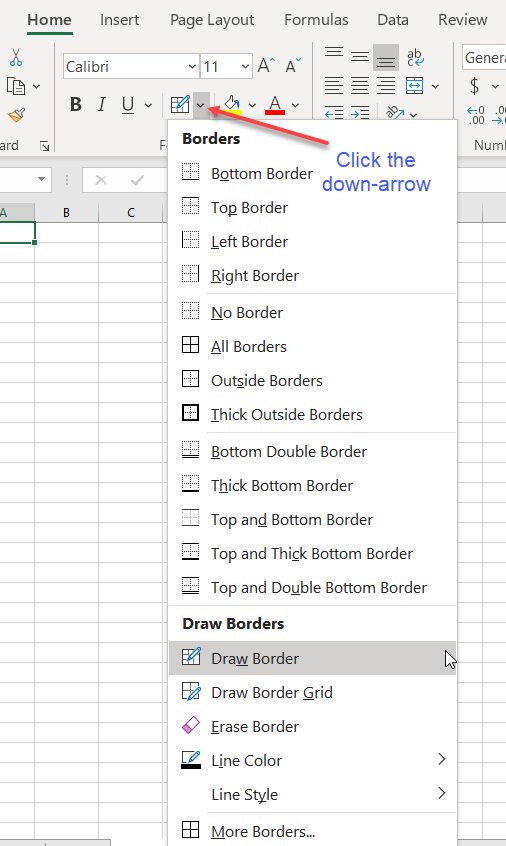
그림 1. Excel을 사용하면 워크 시트에 테두리를 그릴 수 있습니다.
이제 원하는 곳에 테두리를 클릭하고 그릴 수 있습니다. 테두리 도구 오른쪽에있는 드롭 다운 화살표를 통해 액세스 할 수있는 옵션을 사용하면 선 색상과 함께 원하는 선 유형을 지정할 수 있습니다.
테두리 만들기가 끝나면 Esc 키를 누르기 만하면됩니다. 마우스 포인터가 정상으로 돌아가고 평소처럼 Excel을 사용할 수 있습니다.
_ExcelTips_는 비용 효율적인 Microsoft Excel 교육을위한 소스입니다.
이 팁 (6231)은 Office 365의 Microsoft Excel 2007, 2010, 2013, 2016, 2019 및 Excel에 적용됩니다. 여기에서 Excel의 이전 메뉴 인터페이스에 대한이 팁 버전을 찾을 수 있습니다.
link : / excel-Drawing_Borders [Drawing Borders].